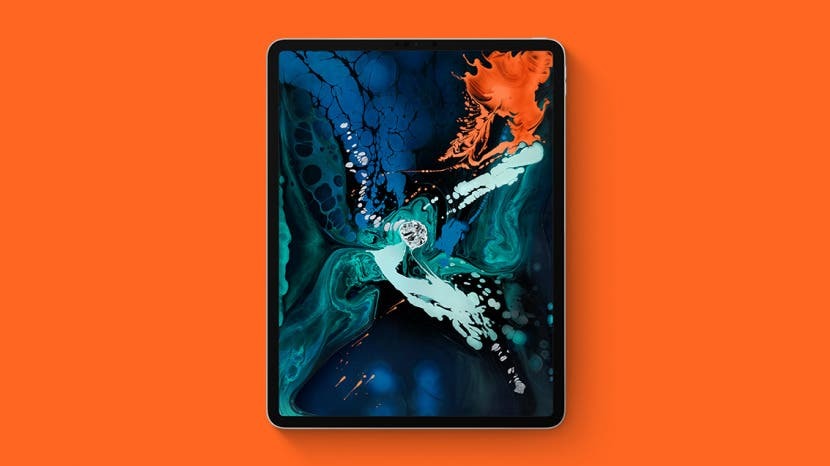
Taigi jūs ką tik įsigijote naują iPad? Sveikiname! Dabar jums gali kilti klausimas: „Kaip nustatyti įrenginį? ypač jei niekada anksčiau neturėjote iPad arba praėjo daug laiko nuo tada, kai atnaujinote. Jei tai ne pirmasis jūsų iPad, jums gali kilti klausimas: „Kaip perkelti duomenis? Nesijaudinkite, aptarsime, kaip nustatyti iPad, taip pat kaip užtikrinti, kad jūsų duomenys, programos ir nustatymai būtų perkelti. Pradėkime.
Susijęs: Kaip nustatyti „iCloud“ diską
Kaip nustatyti naują „iPad“, jei jo niekada neturėjote
Jei ką tik įsigijote pirmąjį planšetinį kompiuterį, sąranka yra gana paprasta. Jei turite „iPad“ su mobiliuoju ryšiu, į „iPad“ turėsite įdėti SIM kortelę, tada:
- Įjunkite savo iPad; Nesvarbu, ar turite naujausią „iPad Pro“, ar senesnį „iPad“, viršutiniame dešiniajame „iPad“ krašte paspauskite įjungimo / išjungimo, miego / pažadinimo mygtuką, kol pasirodys „Apple“ logotipas. Jei ekranas lieka juodas, gali reikėti įkrauti įrenginį ir po kelių minučių bandyti dar kartą.
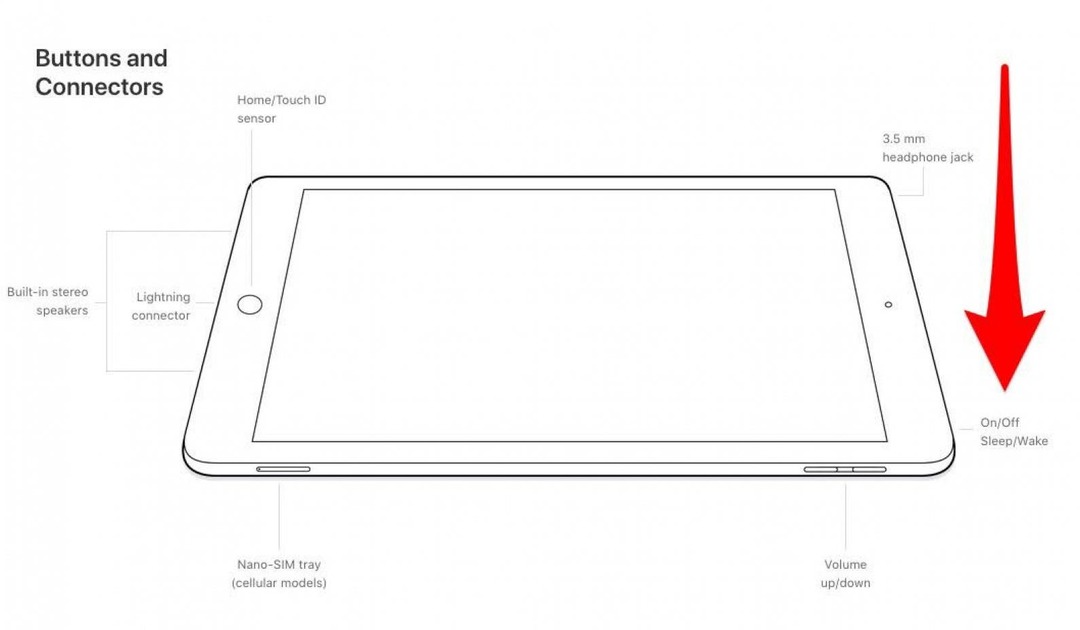
- Kai jūsų iPad bus įjungtas pirmą kartą, jis pradės jus per sąrankos procesą. Kai pamatysite „Labas“ keliomis skirtingomis kalbomis, tiesiog paspauskite „iPad“ pradžios mygtuką arba bakstelėkite bet kurią ekrano vietą, kad pamatytumėte naujus „iPad Pros“ be pradžios mygtuko.
- Bakstelėkite kalbą, kurią norite naudoti savo iPad, tada palieskite šalį ar regioną, kuriame esate.
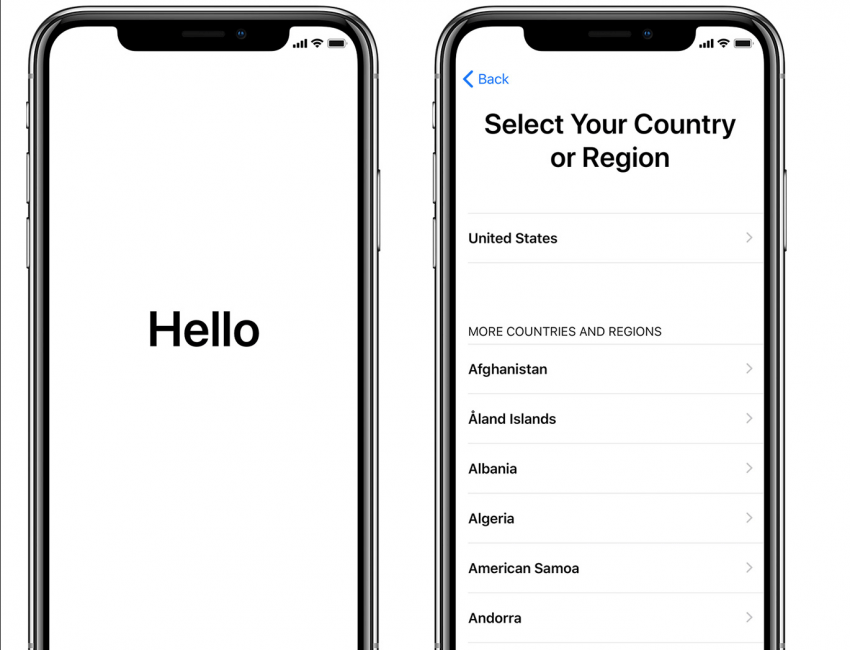
- Tada pateksite į greitosios pradžios puslapį, kuriame galėsite pasirinkti perkelti turinį ir duomenis iš seną įrenginį prie naujojo iPad arba bakstelėkite Nustatyti rankiniu būdu, kad tęstumėte procesą, kaip nurodė jūsų iPad. Mes padengsime Greita pradžia metodą kitame skyriuje žemiau.
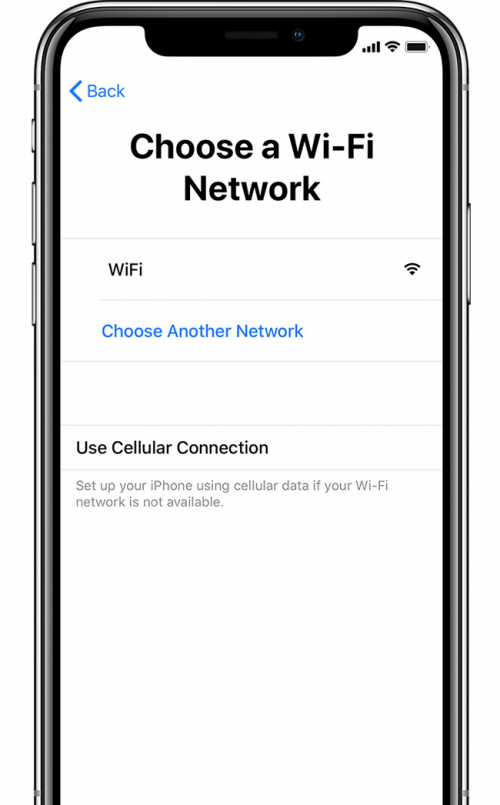
- Jei pasirinkote Nustatyti rankiniu būdu, kitas veiksmas bus pasirinkti Wi-Fi tinklą ir įvesti slaptažodį, kad prisijungtumėte arba, jei jūsų iPad turi korinio ryšio galimybes, bakstelėkite Naudoti mobilųjį ryšį, jei norite naudoti savo mobiliojo ryšio duomenis planą.
- Kai būsite prisijungę prie „Wi-Fi“ arba korinio ryšio tinklo, sąranka bus tęsiama.
- Priklausomai nuo to, kokį iPad turite, jūsų bus paprašyta nustatyti Touch ID arba Face ID ir sukurti šešių skaitmenų slaptažodį.
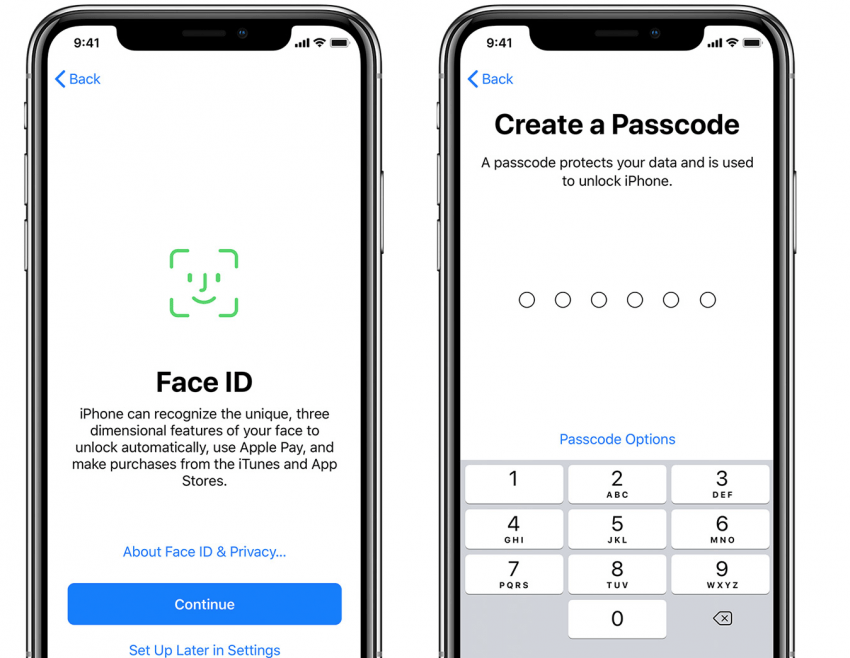
- Tada jums bus suteikta galimybė perkelti ir atkurti duomenis iš atsarginės kopijos arba nustatyti įrenginį kaip naują iPad neperkeliant duomenų. Jei neturite duomenų, kuriuos norite perkelti iš senesnio iPad ar ne Apple planšetinio kompiuterio, bakstelėkite Nustatyti kaip naują iPad.
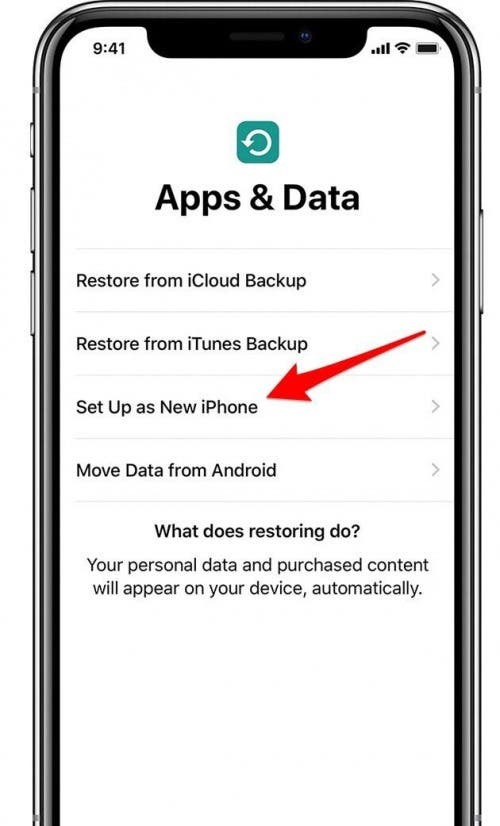
- Dabar prisijunkite naudodami savo Apple ID ir slaptažodį. Jei neprisimenate slaptažodžio arba dar neturite Apple ID, bakstelėkite Pamiršote slaptažodį arba neturite Apple ID?
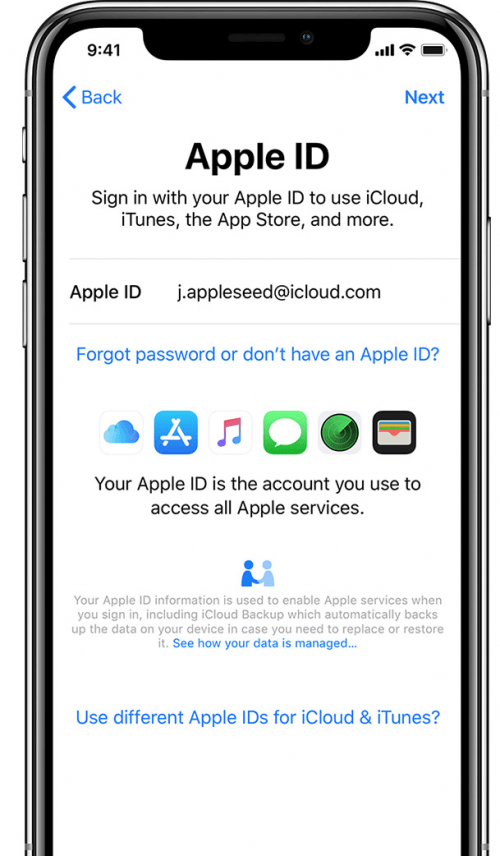
- Prisijungę turėsite atlikti įvairių funkcijų ir paslaugų sąranką, įskaitant „Siri“, ekrano laiką, automatinius atnaujinimus ir kt.
- Baigę sąranką bakstelėkite Pradėti ir pradėkite naudotis naujuoju iPad!
Turinio perkėlimas iš ankstesnio iPad į naują iPad
Jei anksčiau turėjote „iPad“ ir norėtumėte perkelti duomenis į naują įrenginį, turite iki trijų parinkčių, kaip tai padaryti. Pereikime prie toliau pateiktų pasirinkimų:
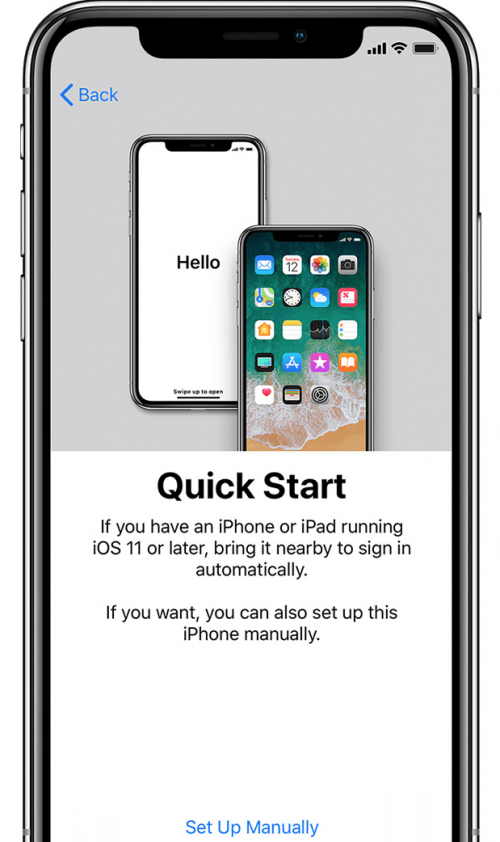
Galite naudoti greitosios pradžios metodą, jei turite bet kurį iš toliau pateiktoje lentelėje nurodytų iPad, kurių programinė įranga atnaujinta į iOS 11.
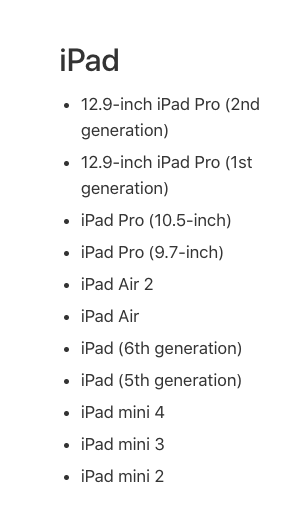
- Jei pastaruoju metu nesukūrėte atsarginės įrenginio kopijos, pirmiausia sukurkite atsarginę senojo „iPad“ atsarginę kopiją „iCloud“..
- Laikykite seną iPad (įjungtą ir su įjungtu Bluetooth) virš naujojo iPad. Greitosios pradžios ekranas pasirodys senajame iPad ir pasiūlys galimybę naudoti Apple ID, susietą su senuoju iPad, kad nustatytumėte naująjį.
- Laikykite seną iPad virš naujojo, įrėmindami naujojo iPad ekraną senojo vaizdo ieškiklyje. Senajame „iPad“ pasirodys pranešimas „Baigti naudojant naują“; bakstelėkite tai arba bakstelėkite Autentifikuoti rankiniu būdu, jei parinktis „Baigti naujai“ nepasirodo arba jei neveikia senojo „iPad“ fotoaparatas.
- Dabar būsite paraginti naujajame iPad įvesti senojo iPad slaptažodžio kodą ir nustatyti Palieskite arba „Face ID“, tada įkelkite programas, duomenis ir nustatymus į naująjį „iPad“ iš senojo „iPad“ „iCloud“ atsarginė kopija.
- Laikykite du „iPad“ arti vienas kito, o naujasis „iPad“ įkraunamas ir prijungtas prie „Wi-Fi“, kad visas jūsų turinys būtų įkeltas į naująjį „iPad“ iš „iCloud“.
„iPad“ sąranka su duomenų perdavimu iš „iCloud“ arba „iTunes“.
Jei turite „iPad“ per seną, kad galėtumėte atnaujinti į „iOS 11“, vis tiek galite perkelti duomenis, nustatymus ir programas į naująjį „iPad“ naudodami „iCloud“ arba „iTunes“ atsarginę kopiją. Pradėti:
- Įsitikinkite, kad neseniai sukūrėte atsarginę senojo iPad kopiją iCloud arba iTunes.
- Atlikite šio straipsnio pradžioje aprašytus naujojo iPad nustatymo veiksmus, kol pasirodys šis ekranas:
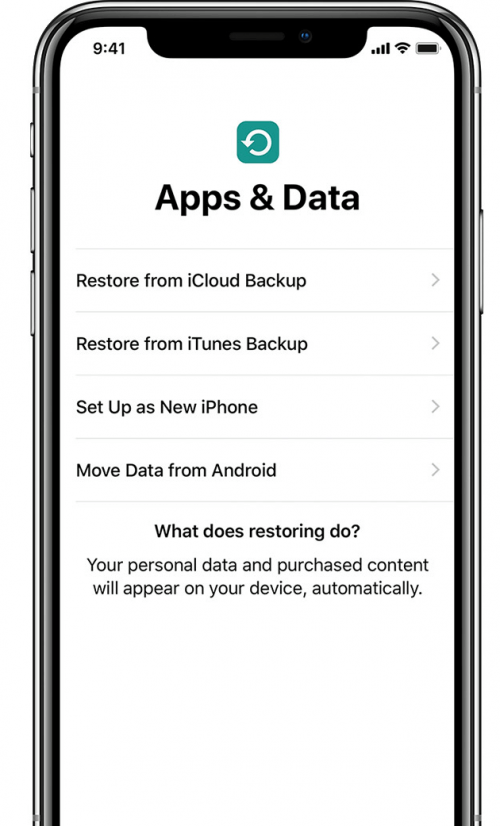
Nustatykite savo iPad iš iCloud atsarginės kopijos
Norėdami nustatyti „iPad“ iš „iCloud“ atsarginės kopijos, programų ir duomenų ekrane palieskite Atkurti iš „iCloud“ atsarginės kopijos.
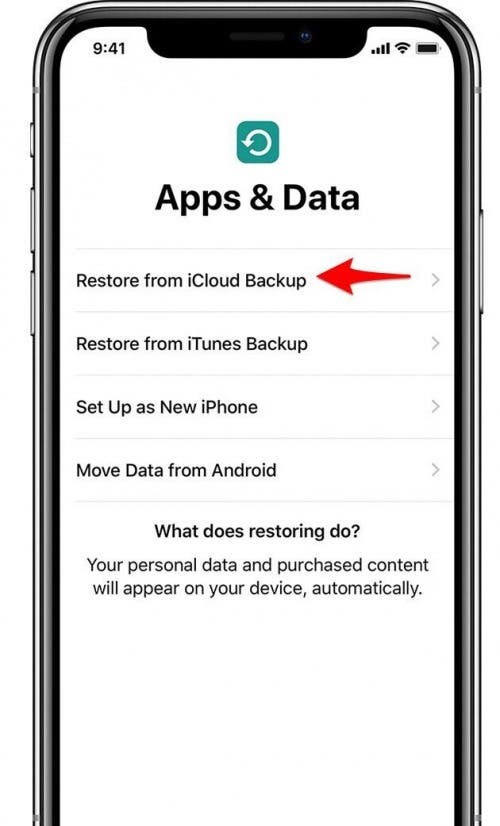
- Įsitikinkite, kad naujasis „iPad“ yra prijungtas ir įkraunamas, taip pat įjungtas „Wi-Fi“ ryšys ir prijungtas prie tinklo (jei to dar nepadarėte, grįžkite į „Wi-Fi and Network“ puslapį).
- Prisijunkite prie „iCloud“ naujajame „iPad“ naudodami „Apple“ ID ir slaptažodį.
- Būsite nukreipti pasirinkti atsarginę kopiją; pasirinkite savo naujausią.
- Jei naudojote daugiau nei vieną Apple ID, norėdami įsigyti turinį, kurį norite perkelti į naująjį iPad, turėsite prisijungti prie visų tų paskyrų.
- Jūsų iPad nukreips jus į likusią sąrankos dalį; įsitikinkite, kad jūsų iPad įkraunamas ir esate prisijungę prie Wi-Fi tinklo, kad įsitikintumėte, jog visas jūsų turinys atsisiunčiamas iš „iCloud“.
Nustatykite savo iPad iš iTunes atsarginės kopijos
Jei paprastai kuriate atsargines iPad atsargines kopijas naudodami iTunes, o ne iCloud (rekomenduoju daryti abu), galite nustatyti naująjį iPad naudodami iTunes atsarginę kopiją. Pradėkite bakstelėdami Atkurti iš iTunes atsarginės kopijos programų ir duomenų ekrane.
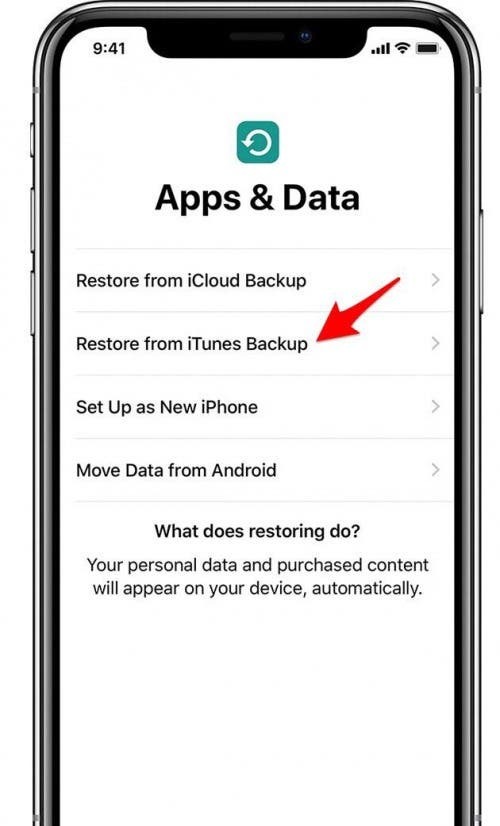
- Prijunkite naująjį iPad prie kompiuterio, kurį naudojote kurdami atsarginę senojo iPad kopiją.
- Kompiuteryje atidarykite iTunes ir spustelėkite naująjį iPad.
- Dabar spustelėkite Atkurti atsarginę kopiją ir pasirinkite atsarginę kopiją, kurią ką tik padarėte iš senojo iPad, surasdami ją parinkčių sąraše, spustelėdami ją, tada spustelėdami Tęsti.
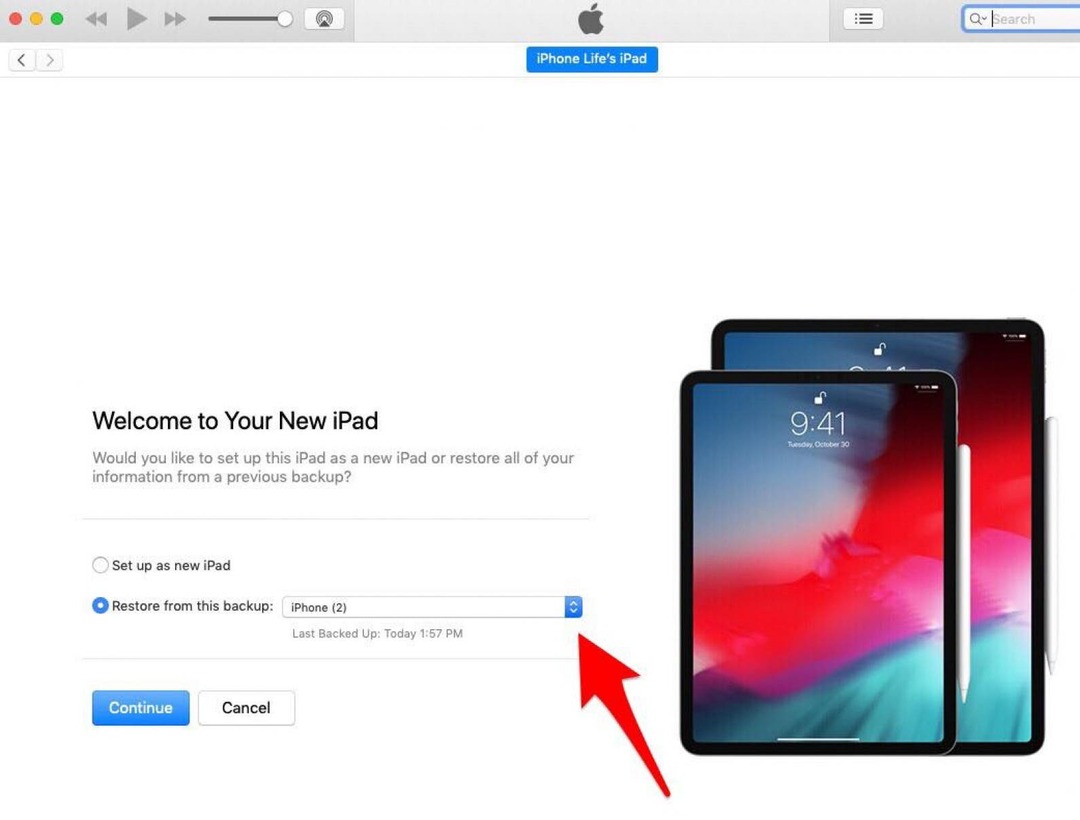
- Kai iTunes baigs atkurti duomenis, programas ir nustatymus, galėsite užbaigti sąrankos procesą naujajame iPad ir pradėti jį naudoti!